Como ver e restaurar mensagens de texto do iCloud
Este artigo inclui várias dicas para ver e restaurar mensagens de texto do iCloud
Dec 30, 2022 • Arquivado para: Transferir Celular para Outro • Soluções comprovadas
A única maneira de ver as mensagens de texto de um backup é restaurar as mensagens desse backup. Ou seja, a Apple não tem nenhum recurso para visualizar ou restaurar apenas as mensagens de texto de um backup do iCloud. Isso significa que a restauração de uma cópia de segurança substitui todos os dados que estão atualmente em seu telefone. Além disso, lembre-se que mesmo que o backup seja recente, qualquer atividade que ocorreu após a criação do backup será completamente apagada.
Felizmente, existe uma maneira de recuperar apenas as mensagens de texto do iCloud, e neste artigo vamos explicar todos os detalhes.
- Parte 1: Como ver mensagens de texto do iCloud via Dr.Fone
- Parte 2: Como restaurar mensagens de texto do iCloud via iTunes
- Parte 3: Dicas para fazer backup do iPhone com o iCloud
Parte 1: Como ver mensagens de texto do iCloud via Dr.Fone
Estamos muito confiantes de que o Dr.Fone - Backup do Celular (iOS) é a melhor ferramenta para restaurar seletivamente backups do iCloud para dispositivos iPhone, iPad e iPod touch. Esta solução é totalmente compatível com todos os dispositivos iOS e todas as versões do sistema iOS e permite restaurar dados de backups do iCloud e do iTunes, como contatos, mensagens de texto, fotos, notas, etc.

Dr.Fone - Backup do Celular (iOS)
Solução dedicada para ver e restaurar mensagens de texto do iCloud
- Veja as mensagens de texto do backup do iCloud ou iTunes gratuitamente.
- Restaure mensagens do backup do iCloud ou iTunes de forma seletiva.
- Restaure dados apagados ou perdidos devido a jailbreak, roubo do dispositivo, atualização do iOS, travamento do sistema, etc.
- Suporta todos os dispositivos iOS.
Se você também quer visualizar e restaurar mensagens de texto de um determinado backup do iCloud, confira os passos abaixo.
Passos para ver e restaurar mensagens de texto do backup do iCloud:
Passo 1: Baixe, instale e inicie o Dr.Fone no seu computador. Na janela inicial, escolha a opção "Backup do Celular". Na próxima janela, clique em "Restaurar", conecte o iPhone, clique em "Restaurar backup do iCloud" e inicie sessão na sua conta do iCloud.
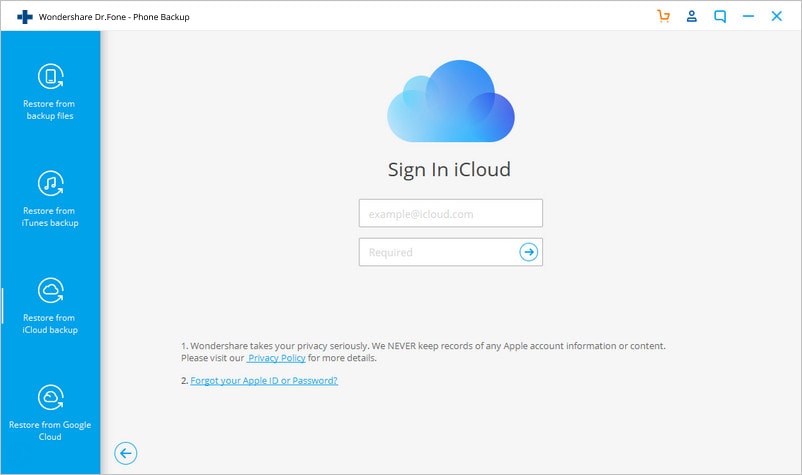
Prepare seus dados.
Passo 2: Agora, o Dr.Fone encontrará todos os backups armazenados no iCloud. Escolha o arquivo que pretende usar, provavelmente o mais recente, e clique em "Baixar".
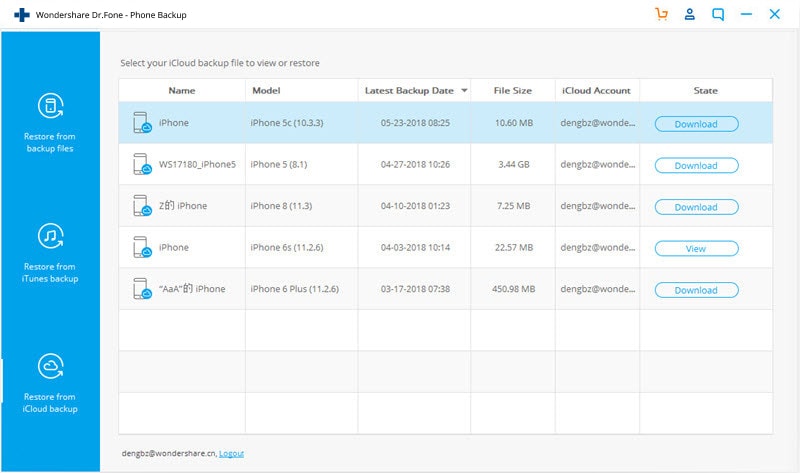
Escolha o backup correto e aguarde um pouco.
Passo 3: Quando a transferência terminar, clique no tipo "Mensagens", para encontrar esse tipo de dados.
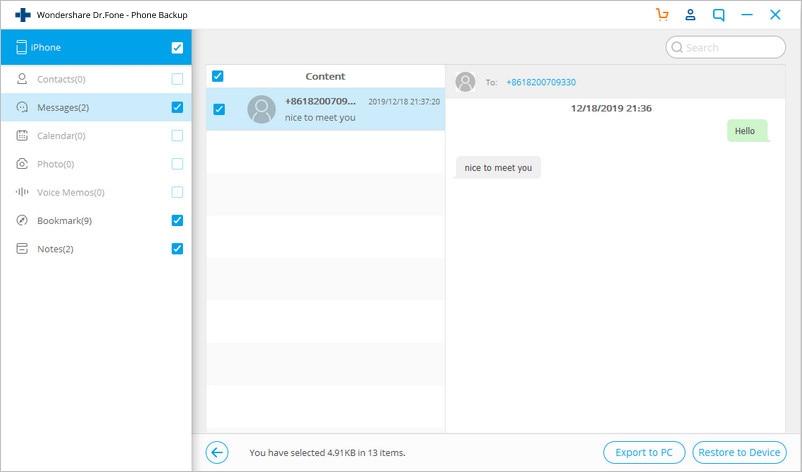
É possível selecionar vários tipos de dados.
Passo 4: Se você clicou em "Mensagens", agora poderá visualizar todas as mensagens armazenadas no backup do iCloud. Assim, ao contrário da plataforma do iCloud, com o Dr.Fone você pode encontrar e ler mensagens específicas sem ter que restaurar todo o backup. Quando encontrar as mensagens pretendidas, clique em "Restaurar para o Dispositivo".
A conclusão é que você não precisa se preocupar se perdeu mensagens do seu iPhone ou se o dispositivo foi perdido ou danificado. Com a ajuda do Dr.Fone, você poderá acessar o backup do iCloud e recuperar todas as mensagens de texto mais recentes.
Parte 2: Como restaurar mensagens de texto do iCloud via iTunes
A parte anterior mostrou as capacidades de recuperação de mensagens do Dr.Fone a partir de um backup do iCloud.
No entanto, como você sabe, também é possível restaurar mensagens do iCloud para o seu iPhone com as ferramentas da Apple. Esta é, no entanto, uma ferramenta menos eficaz e você não pode visualizar ou restaurar apenas algumas mensagens. Ainda assim, também é uma solução para restaurar mensagens a partir de um backup do iCloud.
Passo 1. Pegue o telefone e vá para Ajustes > Geral > Redefinir > Apagar Conteúdo e Ajustes.

Passo 2. Quando o dispositivo reiniciar, vá para Restaurar Backup do iCloud > faça login em sua conta do iCloud > escolha o arquivo de backup que pretende restaurar.
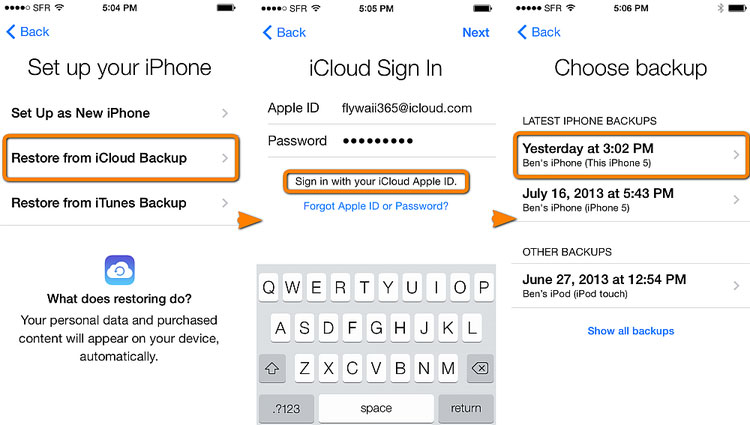
Esperamos que essas capturas de tela ajudem a esclarecer as coisas.
Agora, as mensagens contidas no backup do iCloud serão restauradas. No entanto, observe que todas as mensagens que não estiverem no backup serão perdidas.
Também existem outros pontos a ter em atenção antes de avançar com este método.
Parte 3: Dicas para fazer backup do iPhone com o iCloud
Há algumas coisas importantes que você deve ter em mente ao fazer backup do seu iPhone no iCloud. Vamos dar uma olhada nos pontos principais.
O iCloud faz backup das mensagens de texto?
Para descobrir a resposta a essa pergunta, vá para Ajustes > iCloud > Armazenamento e Backup > "Seu iPhone". Aqui existe uma lista com os vários itens incluídos no backup do iCloud e, sim, as mensagens são incluídas no backup! De acordo com o site support.apple.com, o iCloud faz backup dos seguintes dados:
- Contatos e contatos favoritos
- Dados da App Store, incluindo configurações de compras em aplicativos, preferências, documentos e outros dados
- Informações de preenchimento automático do Safari
- Contas de calendário
- Eventos de calendário
- Histórico de chamadas
- Rolo da câmera
- Conta do Game Center
- Chaves (senhas de e-mail, senhas de Wi-Fi, etc.)
- Contas de e-mail (as mensagens não são incluídas no backup, mas serão automaticamente descarregadas após a restauração)
- Todas as configurações, favoritos, cache/banco de dados de aplicativos da web
- Mensagens (iMessage)
- Notas
- Favoritos, histórico e outros dados do Safari
- Favoritos e histórico do YouTube
- Todos os outros dados, exceto filmes, aplicativos, músicas e podcasts
Verifique a memória de armazenamento do iCloud
O iCloud oferece apenas 5 GB de armazenamento gratuito. No entanto, o seu iPhone cria arquivos muito grandes, como fotografias com 4 ou 5MB, vídeos longos, arquivos de áudio de alta qualidade e assim por diante. Se você atingir esse limite, é possível adquirir mais armazenamento, mas talvez você não queira fazer isso. Assim, os 5 GB de espaço gratuito podem ser insuficientes. Nesse caso, a única opção gratuita é usar o iTunes para fazer um backup local para o seu computador.
Gerencie os dados de aplicativos
Como os dados dos aplicativos instalados também são copiados para o iCloud, é boa ideia gerenciar esses dados. Para isso, acesse os Ajustes > Geral, toque em Armazenamento e serão exibidos todos os dispositivos conectados ao seu ID Apple. Agora, selecione o iPhone e veja o backup mais recente. Toque no botão "Opções de Backup" e selecione os aplicativos que pretende incluir no backup.
Apague mensagens de texto
Todo mundo continua enviando mensagens de texto no iPhone (SMSs ou MMSs). Embora os arquivos de texto sejam relativamente pequenos, quando adicionamos emojis, GIFs, fotos do telefone e arquivos de áudio e vídeo, o backup começar a ocupar uma quantidade significativa de espaço armazenamento. Assim, antes de criar o backup, você pode verificar o aplicativo de mensagens e excluir todas as mensagens que não são mais necessárias.
Dr.Fone – Resolvendo os problemas do seu telefone desde 2003
Esperamos que este artigo tenha fornecido todas as informações que você queria saber sobre os backups do iCloud. Quer você já seja, ou não, cliente da Wondershare, convidamo-lo a experimentar o Dr.Fone e outros grandes softwares de alta qualidade.
Categorias
Artigos Recomendados
Gerenciador de Celular
- 1 Gerenciamento de iPhone
- Transferir Fotos do iPhone para PC
- Extrair Fotos do iPhone
- Transferir Arquivos do iPhone para PC
- Tirar Música do iPhone com Facilidade
- 2 Gerenciamento de Dispositivo Android
- Transferir arquivos do Android para PC
- Transferência entre Android e Mac
- Transferência entre Samsung para PC
- Transferir fotos da Samsung para Mac
- Backup e Transferir SMS e Mensagens
- Transferir fotos do Android para Mac
- Transferência do Celular Huawei para PC
- Transferir Fotos do Galaxy S9 para PC
- 3 Dicas de Transferência de Celular














Alexandre Garvalhoso
staff Editor